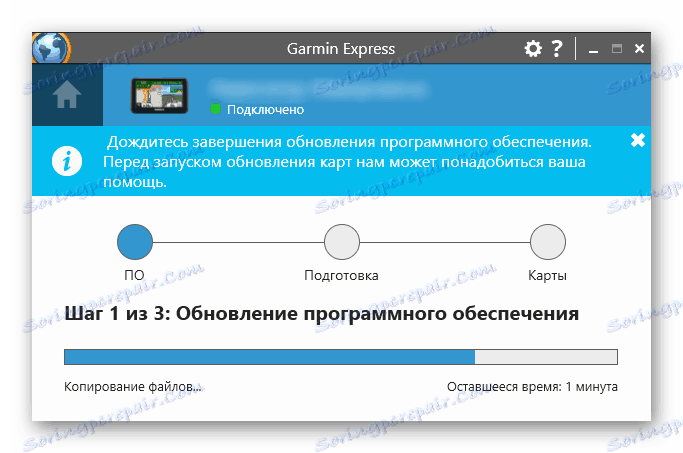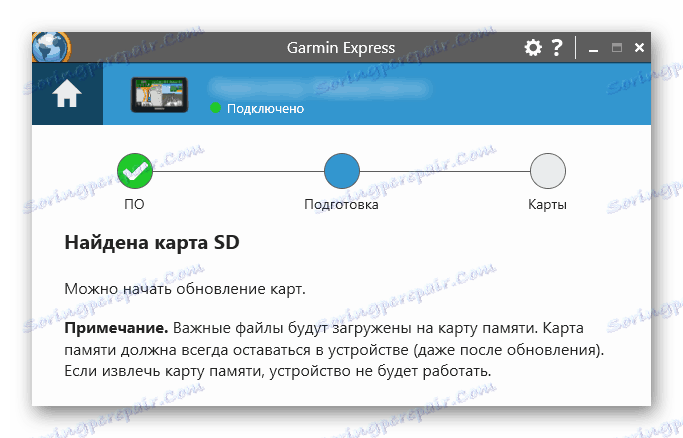Aktualizace map na Garmin Navigátoru
Pro řidiče a cestovatele není žádným tajemstvím, že se cesty ve městech a zemích často mění. Bez včasné aktualizace softwarových map může navigátor vést k vyčerpání, kvůli kterému ztratíte čas, zdroje a nervy. Majitelé navigátorů Garmin na upgrade jsou nabízeni dvěma způsoby, a my zkontrolujeme níže uvedené dvě.
Obsah
Aktualizace map na Garmin Navigátoru
Stahování nových map do paměti navigátoru je poměrně jednoduchý postup, který by měl být prováděn častěji, alespoň jednou za šest měsíců av ideálním případě každý měsíc. Zvažte, že globální mapy jsou poměrně velké velikosti, takže rychlost stahování přímo závisí na šířce pásma vašeho internetu. Kromě toho interní paměť zařízení nemusí být vždy dostatečná. Připravte se na cestu a získejte kartu SD, kde si můžete stáhnout soubor s terénem jakékoliv velikosti.
Dokončení samotného procesu bude vyžadovat:
- Garmin Navigator nebo paměťovou kartu z něj;
- Počítač s připojením k internetu;
- Kabel USB nebo čtečka karet.
Metoda 1: Oficiální aplikace
Jedná se o zcela bezpečný a snadný způsob aktualizace map. To však není volné řízení a budete muset platit za poskytování plně funkčních aktuálních map a možnost kontaktovat technickou podporu.
Je třeba poznamenat, že existují dva typy nákupů: celoživotní členství v Garminu a jednorázový poplatek. V prvním případě obdržíte pravidelné bezplatné aktualizace a ve druhém případě jednoduše zakoupíte jednu aktualizaci a každý další bude potřebný ke koupi přesně stejným způsobem. Je samozřejmé, že chcete aktualizovat mapu, musíte ji nejdříve nainstalovat.
Přejděte na oficiální web společnosti Garmin
- Přejděte na oficiální webové stránky výrobce k instalaci programu, pomocí něhož budou probíhat další akce. Pro tento účel můžete použít odkaz uvedený výše.
- Stáhněte si software Garmin Express. Na hlavní stránce vyberte v závislosti na operačním systému vašeho počítače možnost "Stáhnout pro Windows" nebo "Stáhnout pro Mac" .
- Po dokončení stahování otevřete aplikaci a nainstalujte aplikaci. Nejprve musíte přijmout uživatelskou smlouvu.
- Čekáme na konec procesu instalace.
- Spusťte aplikaci.
- V úvodním okně klikněte na "Začínáme" .
- V novém okně aplikace vyberte možnost "Přidat zařízení" .
- Připojte svůj prohlížeč nebo paměťovou kartu k počítači.
- Při prvním připojení navigátoru je nutné jej zaregistrovat. Po zjištění GPS klikněte na "Přidat zařízení" .
- Zkontrolujte, zda aktualizace začnou, počkejte, až skončí.
- Spolu s aktualizací map můžete být požádáni o upgrade na novou verzi softwaru. Doporučujeme vám kliknout na tlačítko "Nainstalovat vše" .
- Před zahájením instalace si přečtěte důležité pravidla.
- První věc, která má být nainstalována pro navigátor.
![Aktualizace softwaru v aplikaci Garmin Express]()
Pak se to stane s kartou. Pokud však ve vnitřní paměti zařízení není dostatek místa, budete požádáni o připojení paměťové karty.
- Po připojení bude instalace nabízena k obnovení.
![Připojte mikroSD do programu Garmin Express]()
Počkejte, až se dokončí.
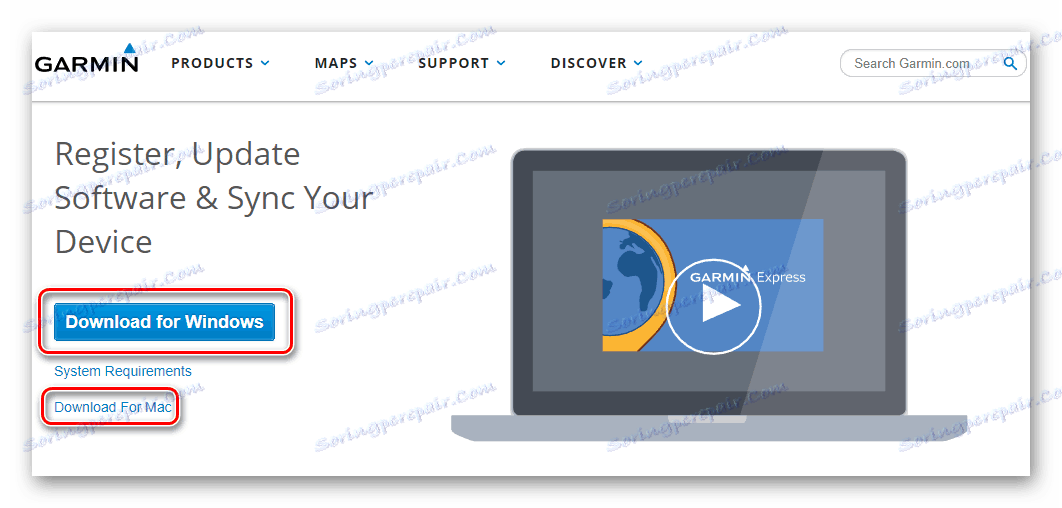
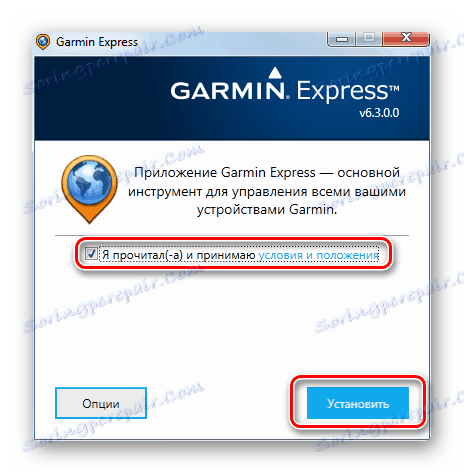
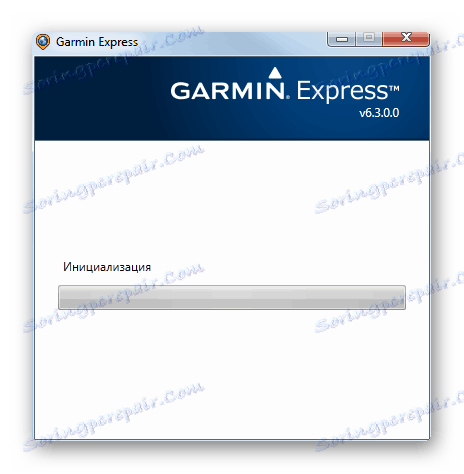
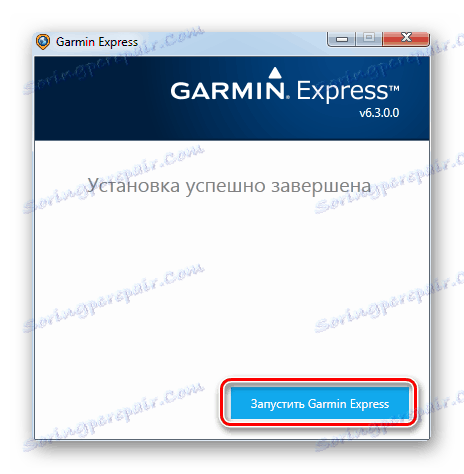
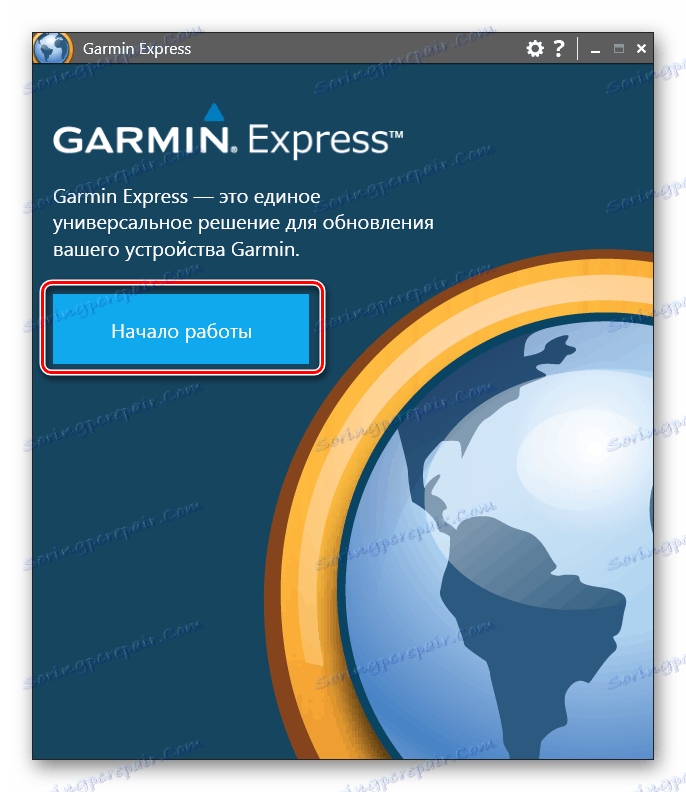
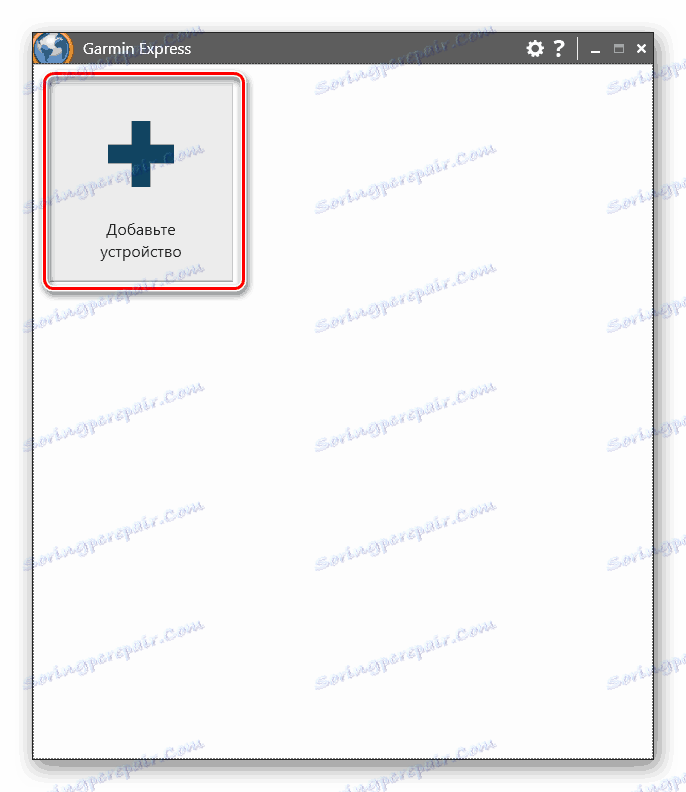

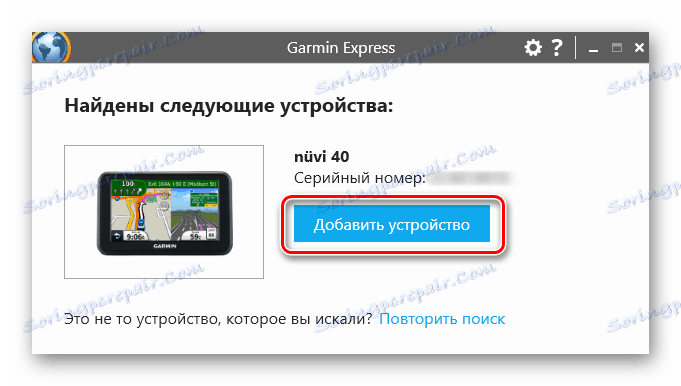
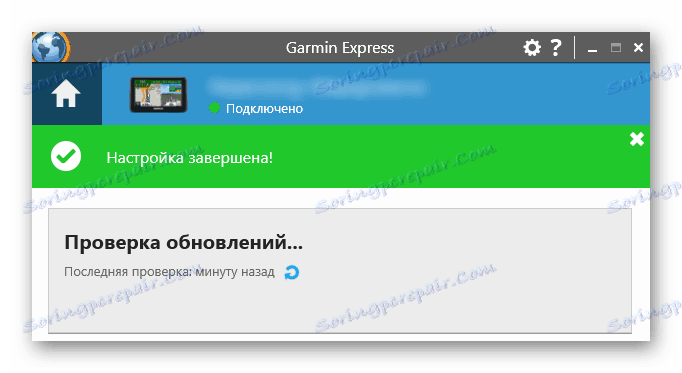
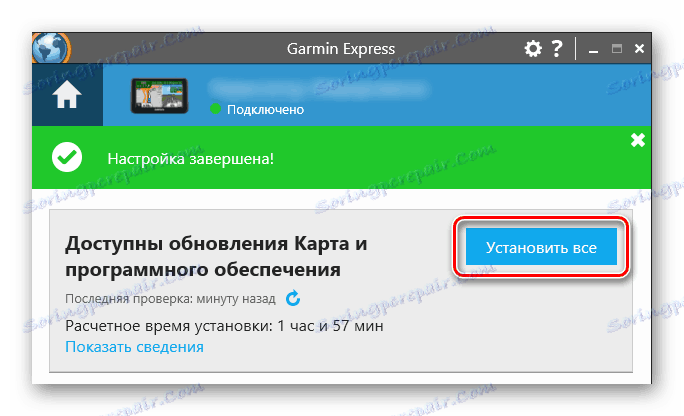
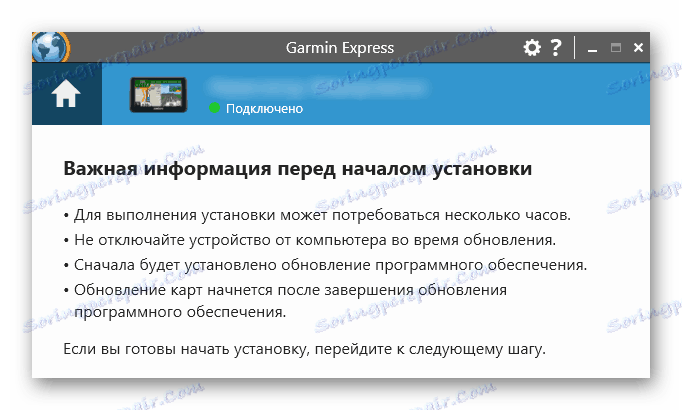
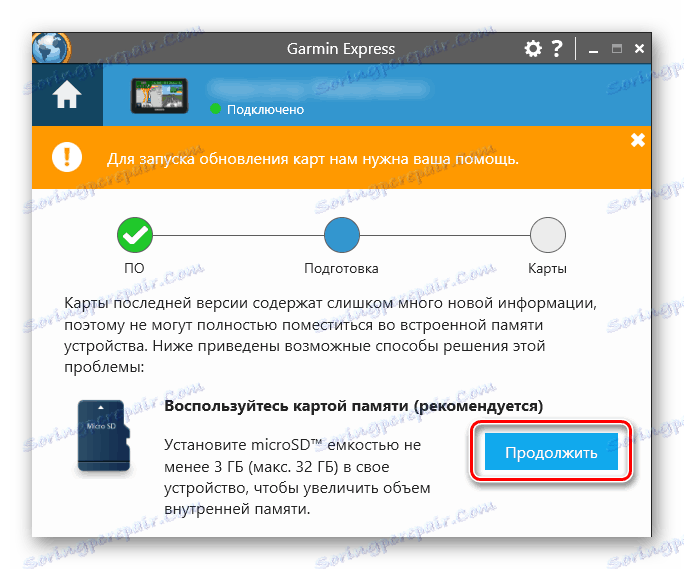
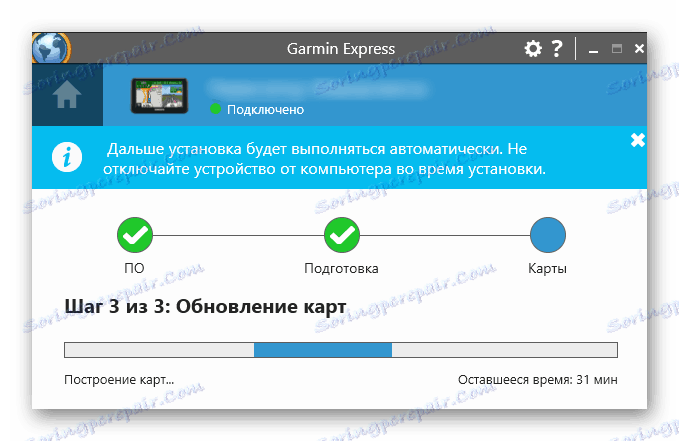
Jakmile vás společnost Garmin Express upozorní, že nejsou nainstalovány žádné nové soubory, odpojte jednotku GPS nebo SD. Při tomto procesu se považuje za dokončenou.
Metoda 2: Zdroje třetích stran
Pomocí neoficiálních zdrojů můžete importovat vlastní a vlastní uliční mapy zdarma. Měli bychom poznamenat, že tato možnost nezaručuje 100% jistotu, správnou funkci a relevanci - vše je postaveno převážně na nadšení a poté, co si zvolíte kartu, může být zastaralá a přestane se vyvíjet. Technická podpora se navíc nezabývá těmito soubory, takže se budete muset obrátit pouze na tvůrce, ale je nepravděpodobné, že bude moci čekat na jakoukoli odpověď. Jedním z oblíbených služeb je OpenStreetMap, který používá jeho příklad a zvažuje celý proces.
Úplné porozumění bude vyžadovat znalost anglického jazyka, protože Veškeré informace o OpenStreetMap jsou uvedeny na této stránce.
- Otevřete odkaz výše a zobrazte seznam map vytvořených jinými lidmi. Třídění se provádí podle oblasti, okamžitě číst popis a četnost aktualizací.
- Vyberte požadovanou možnost a postupujte podle odkazu uvedeného ve druhém sloupci. Pokud existuje několik verzí, stáhněte si nejnovější verzi.
- Po uložení přejmenujte soubor na gmapsupp , neměňte příponu .img . Vezměte prosím na vědomí, že na většině Garmin GPS takové soubory mohou být ne více než jedna. Pouze několik nových modelů podporuje ukládání více IMG.
- Připojte zařízení k počítači pomocí rozhraní USB. Pokud máte nainstalovanou aplikaci Express, která se automaticky spustí po zjištění zařízení, zavřete ji.
- Umístěte zařízení do režimu velkokapacitního USB , který umožňuje sdílet soubory s počítačem. V závislosti na modelu může být tento režim aktivován automaticky. Pokud se tak nestane, otevřete nabídku GPS, vyberte Nastavení > Interface > USB Mass Storage .
- Přes "Tento počítač" otevřete připojené zařízení a přejděte do složky "Garmin" nebo "Map" . Pokud takové složky neexistují (relevantní pro modely 1xxx), vytvořte složku "Mapa" ručně.
- Zkopírujte soubor s mapou do jedné ze dvou složek zadaných v předchozím kroku.
- Po dokončení kopírování vypněte navigátor nebo paměťovou kartu.
- Když se GPS zapne, znovu připojte mapu. Chcete-li to provést, přejděte na "Servis" > "Nastavení" > "Mapa" > "Pokročilé" . Zaškrtněte políčko vedle nové karty. Pokud stará karta zůstane aktivní, zrušte zaškrtnutí.
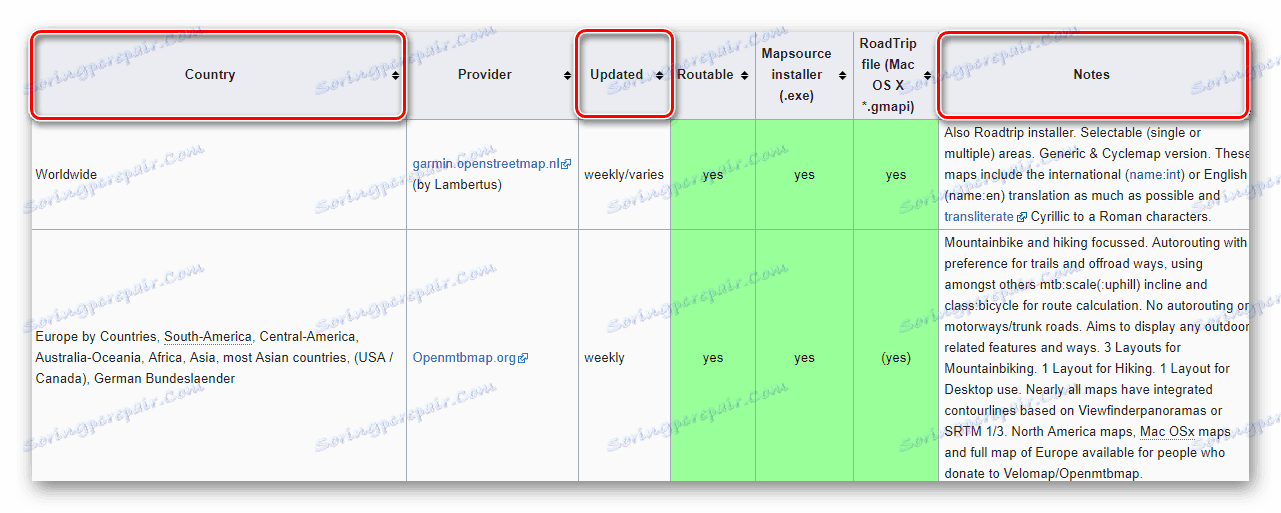
Pokud máte kartu SD, použijte ji ke stažení souborů připojením jednotky adaptérem do čtečky karet.
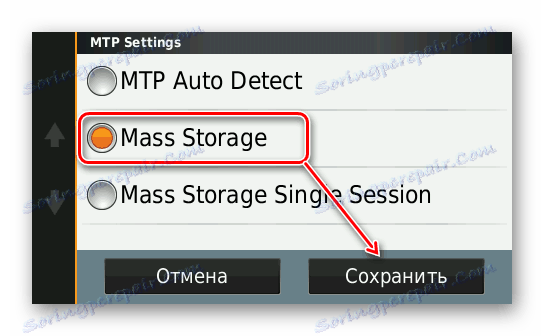
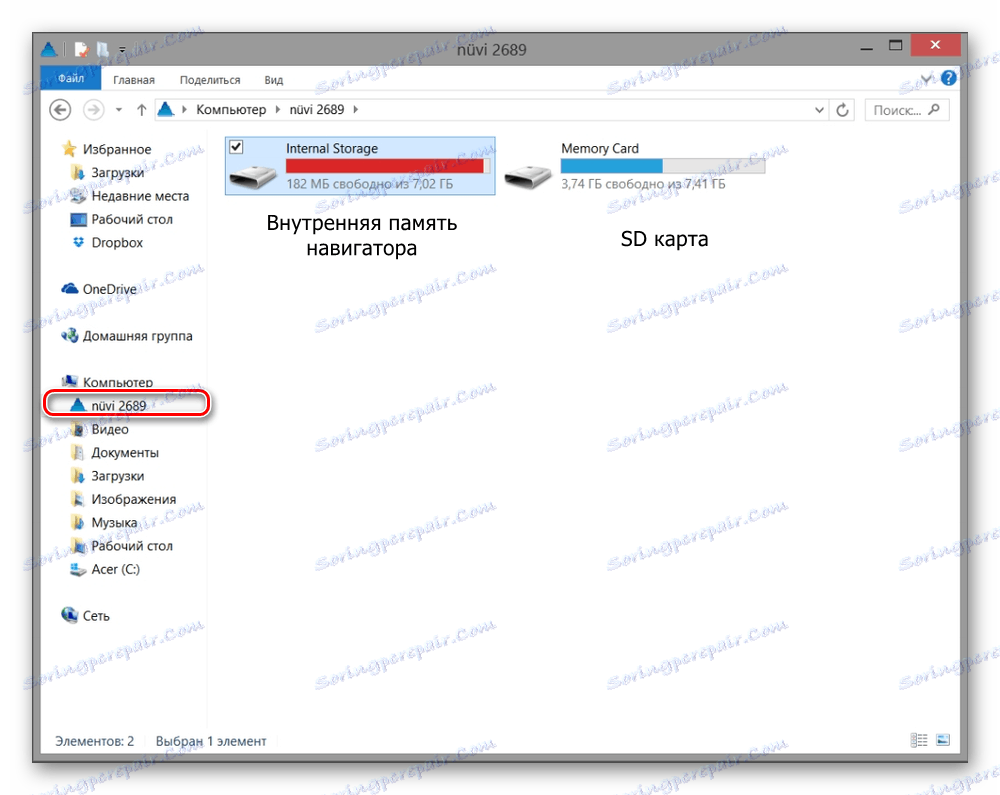
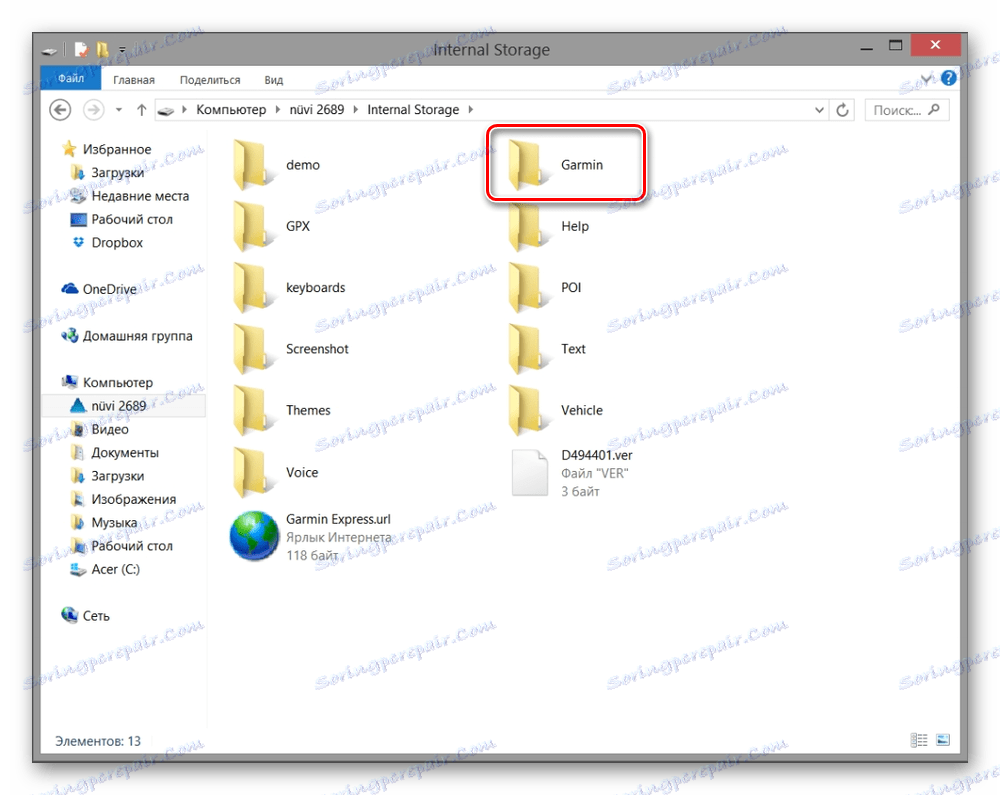
OSM má samostatný vyhrazený server poskytovaný domácím distributorem společnosti Garmin pro ukládání map se zeměmi SNS. Princip jejich instalace je podobný principu popsanému výše.
Přejděte ke stažení karet CIS OSM
Použití souboru readme.txt , najdete název archivu s požadovanou zemí bývalého SSSR nebo ruského federálního okresu a poté jej stáhněte a nainstalujte.
Doporučuje se okamžitě nabit baterii zařízení a zkontrolovat aktualizovanou navigaci v případě. Pěkný výlet!